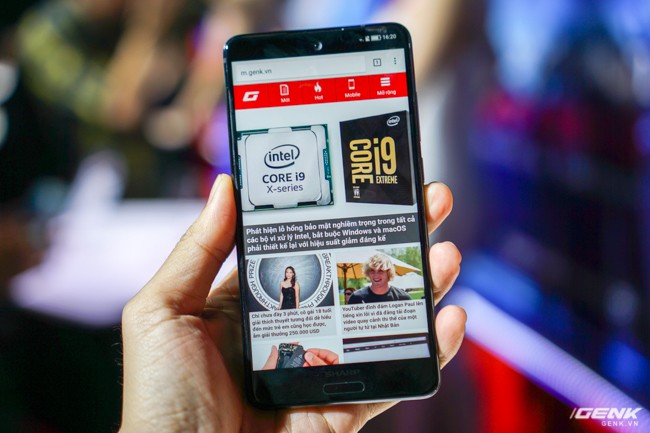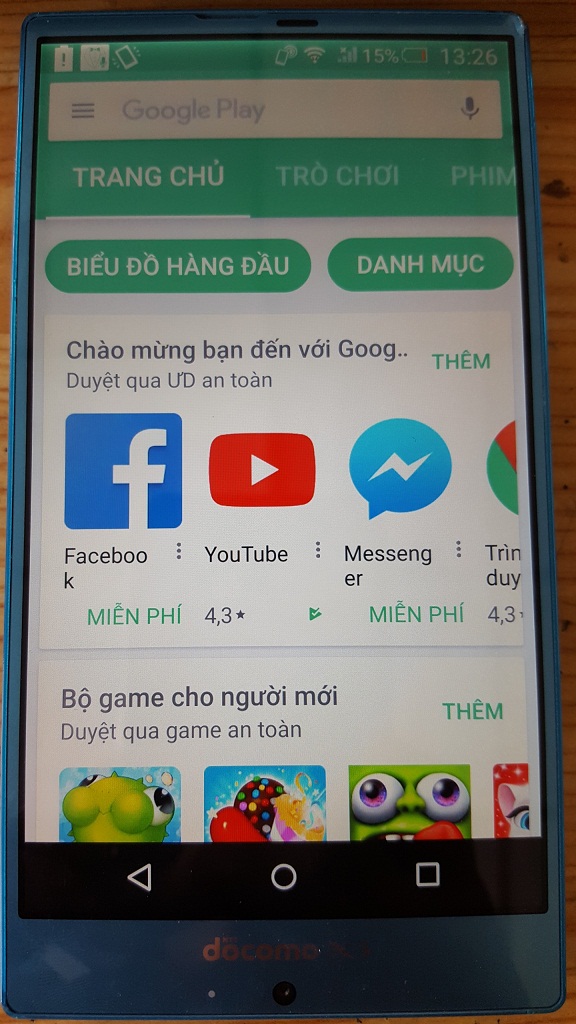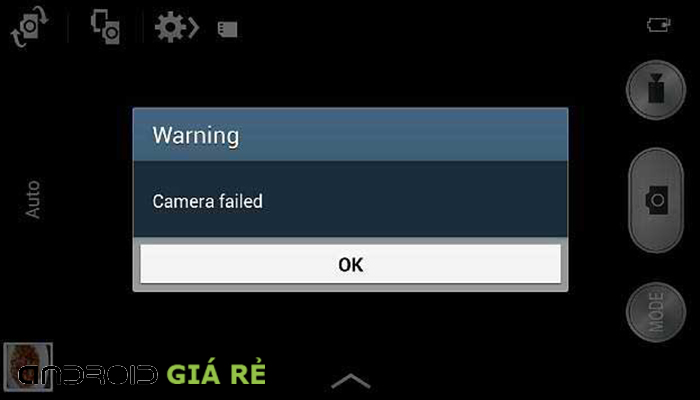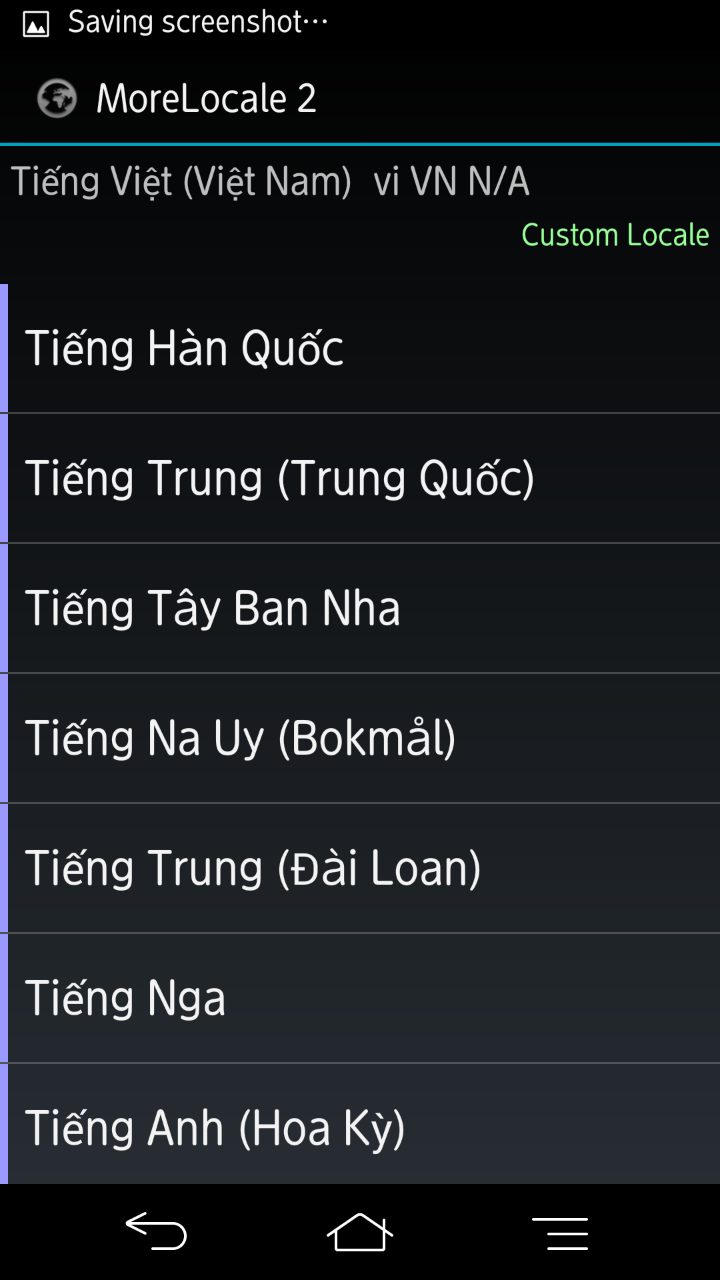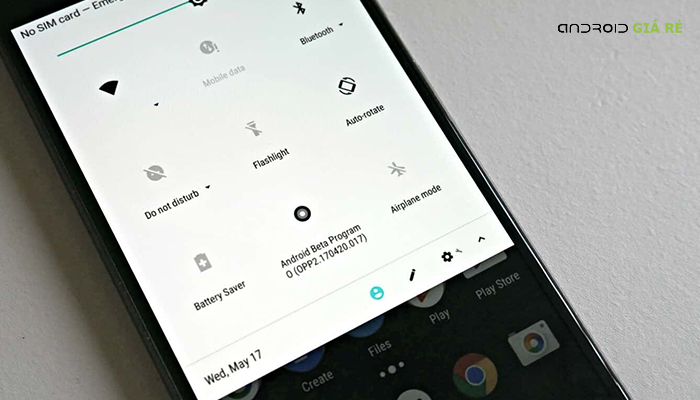Kyocera Duraforce Pro xách tay: Smartphone nôì đồng cối đá kiêm camera hành trình
Nếu muốn quay các đoạn clip mạo hiểm khi đang đua xe hay leo núi, bạn không thể dùng đến những smartphone thông thường. Đó là lý do Kyocera phát hành model mới nhất, Kyocera Duraforce Pro xách tay nồi đồng cối đá, dùng màn hình 5 inch với camera đặc biệt có thể quay Full HD với góc xem rộng. Thiết bị dùng vỏ chống bụi chống nước chuẩn IP6X, chịu được độ sâu tối đa 2m trong 30 phút và chịu được các điều kiện khắc nghiệt như sốc, bụi, rung, nhiệt độ cao, bức xạ mặt trời…

Camera Kyocera Duraforce Pro xách tay:
Cùng với camera 13MP phía sau và 5MP phía trước, Kyocera Duraforce Pro xách tay trang bị một camera hành động 1080p thứ ba có góc quay siêu rộng. Nó sử dụng bộ xử lý hình ảnh riêng cho phép quay dưới nước, hành động, thể thao, slo-mo.
Góc quay 135 độ tương tự camera hành động chuyên biệt và Kyocera thậm chí còn phát hành một vỏ hỗ trợ ngàm phong cách GoPro. Kyocera giới thiệu Kyocera Duraforce Pro xách tay ưu việt hơn camera hành động ở một số điểm như bền hơn, màn hình sắc nét hơn cho phép bạn nhìn rõ những gì đang quay hơn. Dù vậy, máy không quay được video 4K như GoPro Hero 4 và vài loại khác.

Cấu hình Kyocera Duraforce Pro xách tay
So với các đối thủ khác cùng chủng loại, thiết bị có cấu hình khá như chip Snapdragon 617 lõi tám, RAM 2GB, bộ nhớ 32GB có thể mở rộng, Android 6.0, pin 3.240mAh hỗ trợ sạc nhanh, nhiều cảm biến. Với người dùng và doanh nghiệp chú trọng bảo mật, DuraForce Pro có máy quét vân tay, mã hóa và Android For Work
Kyocera Duraforce Pro xách tay có bán tại : ANDRODIGIARE.VN
Tuy nhiên với số lượng Kyocera Duraforce Pro xách tay về rất ít, quý khách nen liên lạc trước để kiểm tra có hàng hay không
Ngoài tên gọi trên còn mã là Kyocera Duraforce Pro 6810 6820 6830 6833 <-Click
Liên hệ : 113 Nguyễn Văn Cừ, F2, Q5, tp HCM
Zalo/phone: 0913467878-0908899878
Ship tận nơi tp HCM & Các tỉnh ( Uy tín – đảm bảo) kiểm tra hàng trước khi trả tiền